Android OS を搭載しているスマホ、タブレットで日本語の文章を「かな入力」するための覚え書きです。
痛さんはパソコンなる物が世の中に登場してきて以来、ず~っと「かな入力(かな漢変換)」で通してきています。
世の多くの方がローマ字入力していることはモチロン承知していますが、慣れてしまうとこの方が早いと思うのは少数派ですかね。
今回用意したのは「ファーウェイ製 MediaPad T2 10.0 Pro Wi-Fiモデル」というタブレットと「logicool製 K380」Bluetooh キーボードの組み合わせ。
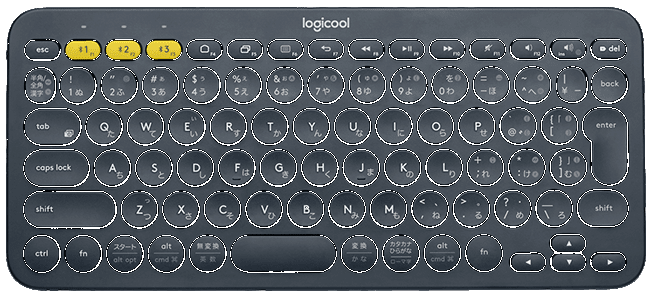
設定は以下の通り。
1.キーボードをタブレットとペアリングしておく。
2.タブレットで[設定]→[言語と文字入力]
デフォルトのキーボードを「日本語 iWnn IME」にする。
3.物理キーボードに「Keyboad K380」がある(ペアリングが正常に行われていれば)のでそれをタップ。
4.「キーボードレイアウトの選択」画面が開くので、「キーボードレイアウトの選択」で「日本語 iWnn IME」をチェック。
これでK380キーボードから日本語入力ができる状態になります。
問題はこれからで、
このままでは日本語文章の入力は「ローマ字変換」となります。
これを「かな漢変換」にするには、キーボードの操作がひと手間必要なので、
1.メモ帳など日本語入力ができるアプリを起動する。
2.「半角/全角」の切り替えは、キーボード左上の「半角/全角漢字」キーで切り替えられる。
現在の状況は画面最上段のステータス欄で確認できる。
3.全角入力にする。
4.キーボード最下段の「alt」キーを押しながら「カタカナひらがな│ローマ字」キーを押す。
5.「ローマ字入力/かな入力」の変更画面が表示されるので[OK]を押す。
これで「Logicool K380」キーボードで「ローマ字入力/かな入力」の切り替え設定ができました。
めでたし、めでたし。
痛さんはパソコンなる物が世の中に登場してきて以来、ず~っと「かな入力(かな漢変換)」で通してきています。
世の多くの方がローマ字入力していることはモチロン承知していますが、慣れてしまうとこの方が早いと思うのは少数派ですかね。
今回用意したのは「ファーウェイ製 MediaPad T2 10.0 Pro Wi-Fiモデル」というタブレットと「logicool製 K380」Bluetooh キーボードの組み合わせ。
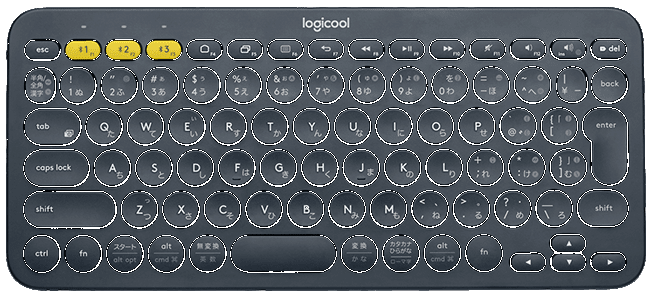
設定は以下の通り。
1.キーボードをタブレットとペアリングしておく。
2.タブレットで[設定]→[言語と文字入力]
デフォルトのキーボードを「日本語 iWnn IME」にする。
3.物理キーボードに「Keyboad K380」がある(ペアリングが正常に行われていれば)のでそれをタップ。
4.「キーボードレイアウトの選択」画面が開くので、「キーボードレイアウトの選択」で「日本語 iWnn IME」をチェック。
これでK380キーボードから日本語入力ができる状態になります。
問題はこれからで、
このままでは日本語文章の入力は「ローマ字変換」となります。
これを「かな漢変換」にするには、キーボードの操作がひと手間必要なので、
1.メモ帳など日本語入力ができるアプリを起動する。
2.「半角/全角」の切り替えは、キーボード左上の「半角/全角漢字」キーで切り替えられる。
現在の状況は画面最上段のステータス欄で確認できる。
3.全角入力にする。
4.キーボード最下段の「alt」キーを押しながら「カタカナひらがな│ローマ字」キーを押す。
5.「ローマ字入力/かな入力」の変更画面が表示されるので[OK]を押す。
これで「Logicool K380」キーボードで「ローマ字入力/かな入力」の切り替え設定ができました。
めでたし、めでたし。









